آموزش نصب اکتیو دایرکتوری
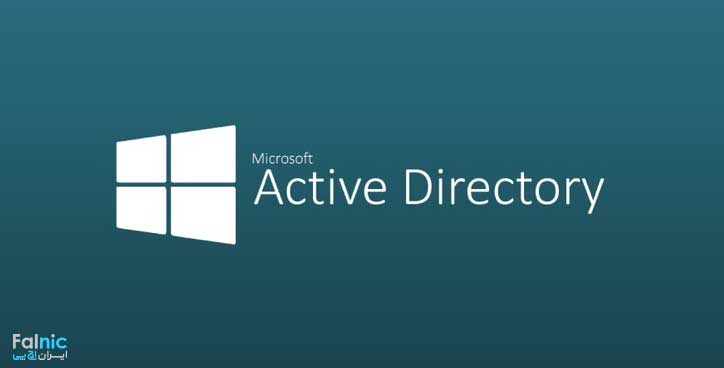
یادداشت ویراستار: اصل این مطلب در اسفند 1396 نوشته شده بود و در شهریور 1399 دوباره بررسی و بهروز شده است.
Active Directory از فناوریهای شرکت مایکروسافت، برای کنترل و مدیریت منابع شبکه است که توسط Domain Controller مدیریت میشود. بدون Active Directory مدیریت تک به تک userها به صورت منفرد است، در صورتی که با Active Directory مدیریت منابع شبکه به صورت مجتمع صورت میگیرد. برای آشنایی با اکتیو دایرکتوری مقاله “اکتیو دایرکتوری چیست” را مطالعه نمایید.
فهرست محتوا
مراحل نصب Active Directory
1. از پیش نیاز های نصب اکتیو دایرکتوری این است که پس از نصب ویندوز سرور، آن را آپدیت کنید. مرحله بعد عوض کردن نام ویندوز است. نصب اکتیو دایرکتوری در ویندوز سرور 2019 با نصب اکتیو دایرکتوری در ویندوز سرور 2016 یکسان است.
2. برای نصب Active Directory ابتدا اسم کامپیوتر را انتخاب کنید.
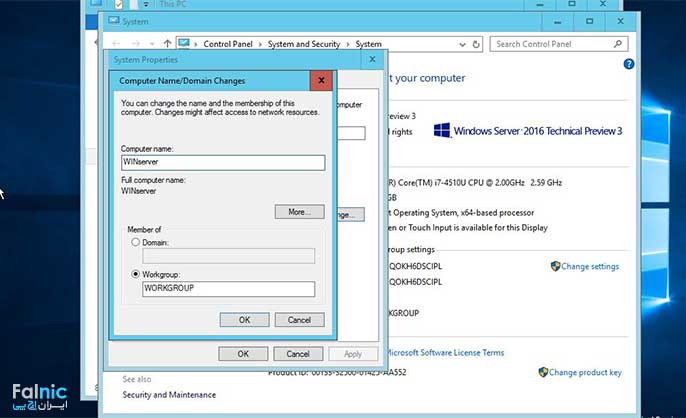
3. در این مرحله، آی پی ویندوز که به صورت اتوماتیک گرفته است را به صورت دستی تعیین میکنیم. حالا باید IP سرور را تنظیم کنید.
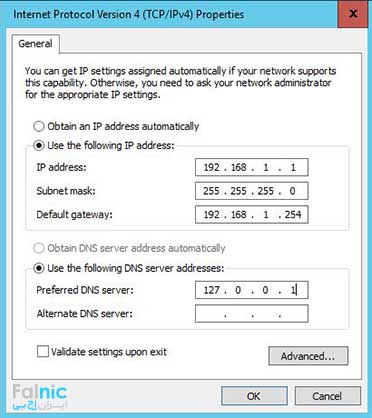
در فاز نخست، باید AD DS را نصب کنیم و در فاز دوم سرور را به دامین کنترلر پروموت کنیم.
بیشتر بخوانید: دامین کنترلر چیست
نحوه نصب دامین سرویس اکتیو دایرکتوری – Active Directory Domain Services – ADDS
4. در مرحله بعد به نصب Active Directory خواهیم رسید. در win srv 2008 r2 در run دستور dcpromo را میزنیم و به نصب Active Directory میپردازیم اما از win srv 2008 r2 به بعد در server manager باید add roles را انتخاب کنیم.
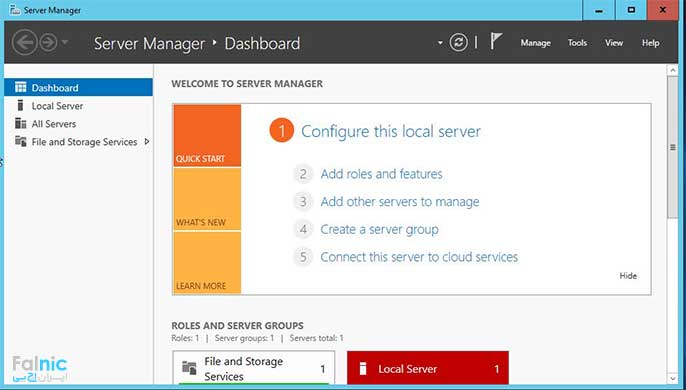
5. بعد از زدن Add Roles در صفحه بعد یک سری توضیحات درباره پیش نیازهای نصب میدهد. گزینه Next را بزنید.
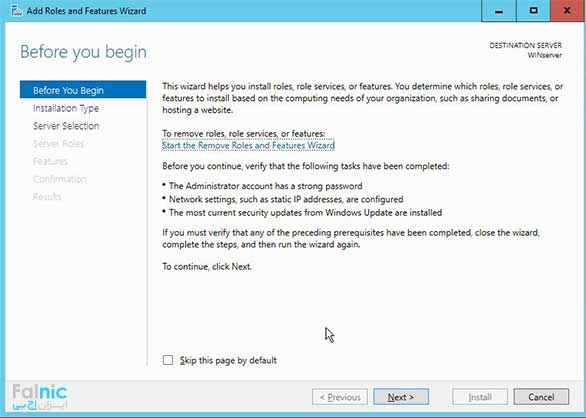
6. در قسمت Installation Type باید مدل نصب سرور را با انتخاب گزینه role-based or feature-based installation تعیین کنیم. گزینه Next را بزنید.
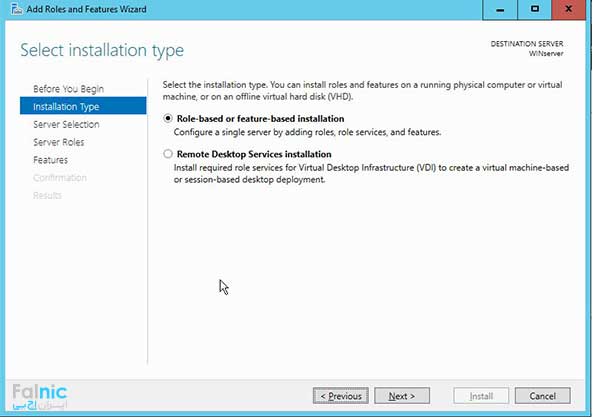
7. در قسمت Server Selection، محل سرور را انتخاب میکنیم. گزینه Select a Server from the server pool را انتخاب میکنیم و از قسمت سرور پول، سروری که میخواهیم روی آن رول نصب کنیم را انتخاب میکنیم. گزینه Next را بزنید.
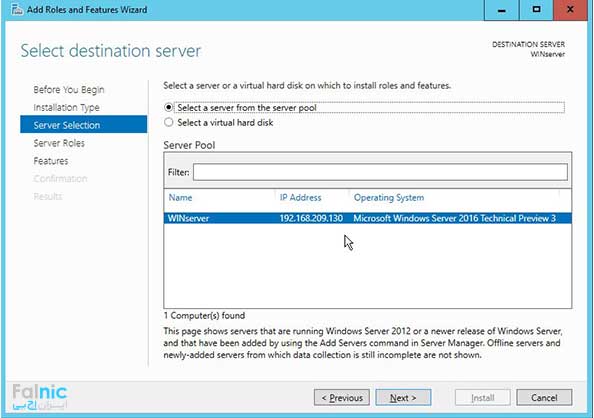
8. در قسمت Server Roles، باید role های dns و Active Directory انتخاب میکنیم. با نمایش پنجره Add role &feature wizard گزینه Add features را انتخاب و روی Next کلیک کنید.
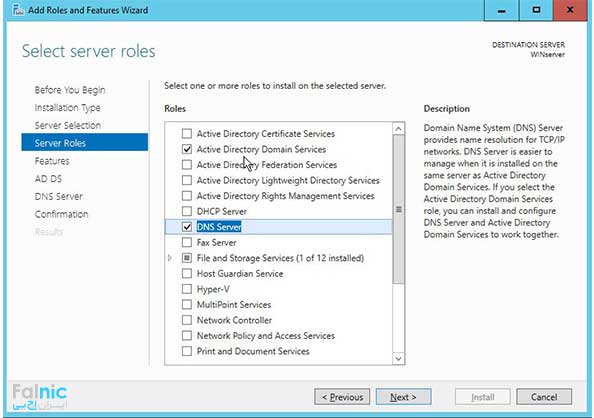
9. حال در این قسمت، features های مورد نیاز را Add میکنیم. نکته اینکه ویژگی Group Policy Management feature به صورت پیش فرض انتخاب شده و به صورت اتوماتیک نصب خواهد شد.
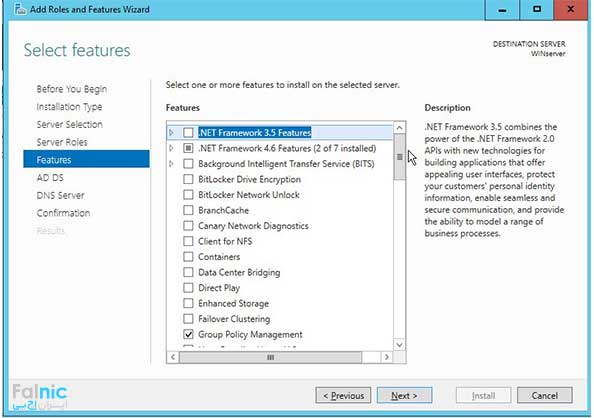
10. در قسمت AD DS، اطلاعات چگونگی کار و موارد مورد نیاز برای نصب و اجرای ADDS نشان داده میشود. گزینه Next را بزنید.
بیشتر بخوانید: انتقال اکتیو دایرکتوری 2008 به 2019
11. در قسمت Confirmation، مراحلی که در قسمت های قبل طی کردیم را نمایش میدهد. با انتخاب گزینه Install، نصب اکتیو دایرکتوری آغاز میشود. در صورت نیاز میتوانید با انتخاب گزینه Restart destination server automatically if required تعیین کنید که پس از نصب ری استارت هم انجام شود.
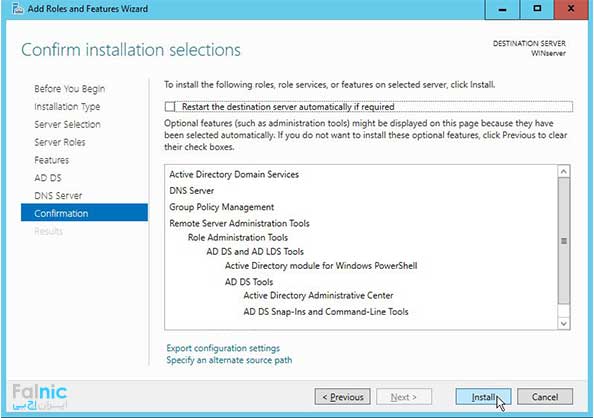
12. بعد از نصب ADDS باید سرور را به یک دامین کنترلر ارتقا دهیم بنابراین گزینه Promote this server to a domain controller انتخاب میکنیم. میخواهیم ویندوز سرور را به عنوان دامین کنترلر مشخص کنیم.
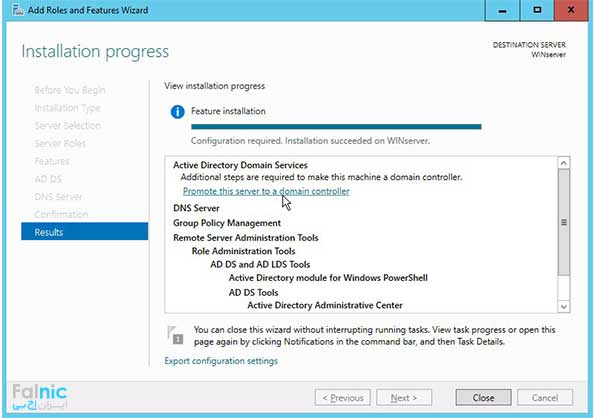
نحوه پروموت کردن سرور به دامین کنترلر
13. در قسمت Deployment Configuration، نوع domain را انتخاب میکنیم پس گزینه سوم یعنی Add A New Forest را انتخاب کرده و سپس نام domain را در قسمت Root Domain Name وارد میکنیم. گزینه Next را بزنید.
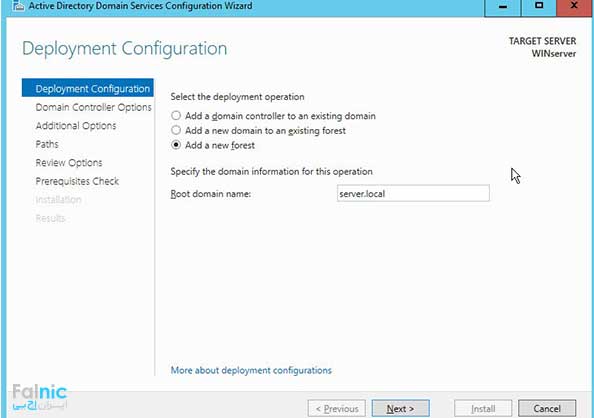
14. در قسمت Domain Controller Options سطح عملیاتی دامنه و فارست را مشخص میکنیم. سطح عملیات فارست روی محدودیت های سطح عملیات دامین تاثیرگذار است. اگر سیستمی داریم که با سرورهای قدیمیتر کار میکنند، میتوانیم در این بخش تعیین کنیم که سرورهای قدیمی را هم پوشش بدهد.
چون این اولین دامین کنترلری است که ایجاد میکنیم، به صورت خودکار DNS سرور و Global Catalog – GC هم میشود.
بعد یک پسورد قوی و پیچیده برای اکتیو دایرکتوری وارد میکنیم. گزینه Next را بزنید.
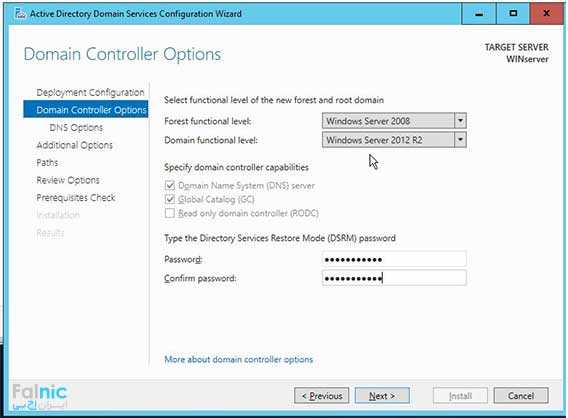
بیشتر بخوانید: نحوه ایجاد user در اکتیو دایرکتوری
15. در مرحله به DNS میرسیم. گزینه Next را بزنید.
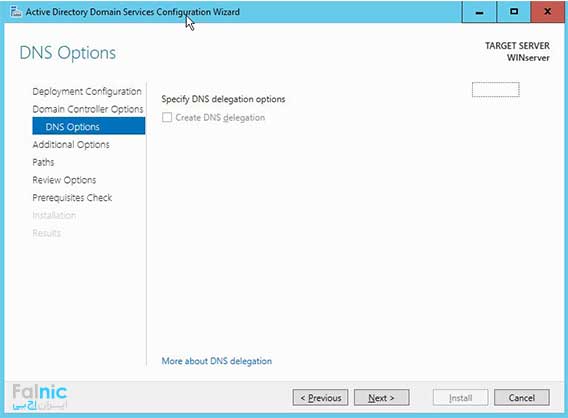
16. در قسمت Additional Options به انتخاب اسم دامنه NetBios سیستم میرسیم که در این مرحله یک اسم برای آن انتخاب میکنیم. گزینه Next را بزنید.
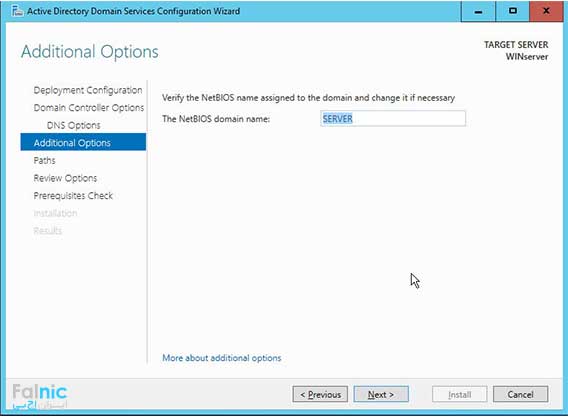
17. در قسمت Paths، محل ذخیره کردن اطلاعات مثل لاگ فایلها و دیتابیس و SYS VOL ها را مشخص میکنیم. گزینه Next را بزنید.
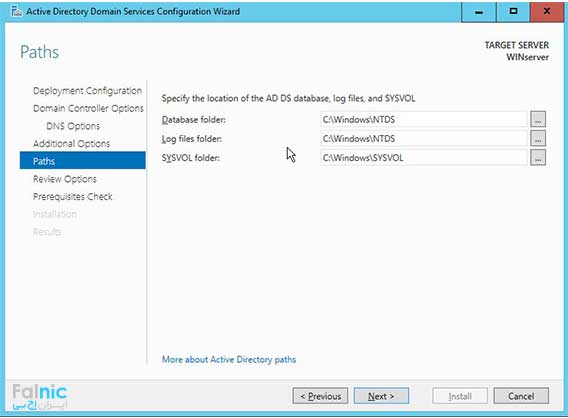
18. بعد از گذراندن مراحل قبل، خلاصهای از تنظیمات را به ما نشان میدهد. با زدن گزینه Veiw Script میتوانید اسکریپت این تنظیمات را ببینید. گزینه Next را بزنید.
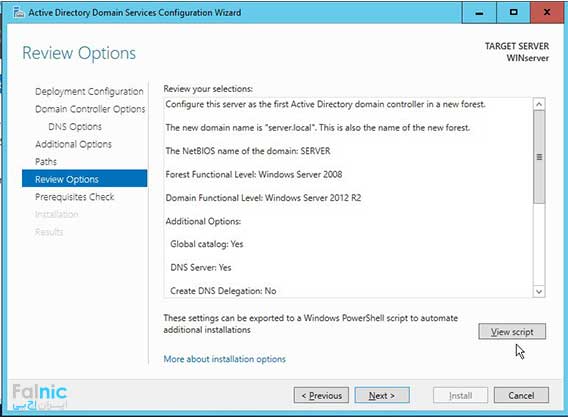
19. در قسمت Prerequisites Checks تمام پیش نیازها نمایش داده میشود. با کلیک روی Install فرآیند نصب شروع میشود.
20. بعد از اتمام نصب، سیستم Restart میشود و Active Directory با موفقیت نصب خواهد شد.
سوال متداول
آیا میشود به روی سروری که اکتیو دایرکتوری نصب است، DNS هم راه اندازی کرد؟
بله، شما میتوانید DNS را روی سروری که Active Directory را نصب کردهاید، راهاندازی کنید. در واقع، با نصب نقش AD DS، DNS به صورت پیش فرض روی سرور نصب میشود و میتوانید از آن برای مدیریت نامهای مختلف در دامنه خود استفاده کنید. بهترین روش برای نصب DNS بر روی سرور Active Directory این است که DNS را به صورت یک نقش در Active Directory نصب کنید. برای این کار، میتوانید به مراحل زیر عمل کنید:
روی Server Manager کلیک کنید و سپس گزینه Add Roles and Features را انتخاب کنید.
در صفحه Before you begin، گزینه Next را کلیک کنید.
در صفحه Select installation type، گزینه Role-based or feature-based installation را انتخاب کنید و سپس گزینه Next را کلیک کنید.
در صفحه Select destination server، سرور مورد نظر خود را انتخاب کنید و سپس گزینه Next را کلیک کنید.
در صفحه Select server roles، گزینه DNS Server را انتخاب کنید و سپس گزینه Next را کلیک کنید.
در صفحه DNS Server، گزینه Next را کلیک کنید.
در صفحه Select features، گزینه Next را کلیک کنید.
در صفحه Confirm installation selections، گزینه Install را کلیک کنید.
پس از اتمام نصب، گزینه Close را کلیک کنید.
پس از انجام این مراحل، DNS روی سرور شما نصب و آماده استفاده خواهد بود. برای پیکربندی DNS، میتوانید به مستندات Microsoft مراجعه کنید و یا با تنظیمات پیش فرض آن کار را انجام دهید.
با توجه به اینکه اکتیو دایرکتوری و dns دو سرویس کلیدی و مهم هستند که خرابی هر یک از آنها باعث بروز مشکلات جدی میشود، پیشنهاد میشود از دو سرور با هدف دستیابی به اصل افزونگی استفاده کنید.
آیا امکان نصب VMware-Horizon-Connection-Server در کنار اکتیو دایرکتوری وجود دارد؟
پاسخ مثبت است. میتوان VMware Horizon Connection Server را در کنار اکتیو دایرکتوری نصب کرد. VMware Horizon Connection Server یک سرویس ارائهدهنده مدیریت دسکتاپ مجازیسازی است که به شما امکان میدهد دسکتاپها و برنامهها را به کاربران در سیستمهای مختلف ارائه دهید و در حقیقت راهکاری برای دسترسی سریع و هدفمند کاربران به داشبوردی از طریق یک مکان واحد است. در نقطه مقابل اکتیو دایرکتوری (Active Directory) را داریم که یک سرویس پوشهمحور و سلسلهمراتبی است که توسط مایکروسافت در سیستم عامل ویندوز سرور قرار گرفته و مدیریت هویت، احراز هویت و خطمشیهای دسترسی را برای کاربران و دستگاهها فراهم میکند.
با استفاده از VMware Horizon Connection Server و اکتیو دایرکتوری میتوانید یک زیرساخت مجازیسازی دسکتاپ را پیادهسازی کنید و کاربران را به دسکتاپها و برنامهها در سیستمهای مجازی متصل کنید. VMware Horizon Connection Server میتواند با اکتیو دایرکتوری ارتباط برقرار کند و از آن برای احراز هویت کاربران و مدیریت دسترسی آنها استفاده کند.
برای نصب ADDS چه مواردی لازم است؟
برای نصب (ADDS) سرنام Active Directory Domain Services در سیستم عامل ویندوز نیاز به حداقل یک کارت شبکه فعال دارید. کارت شبکه مورد استفاده میتواند یک کارت شبکه فیزیکی یا یک کارت شبکه مجازی (مانند کارت شبکه مجازی ایجاد شده توسط نرمافزار مجازیسازی مانند VMware یا VirtualBox) باشد.
کارت شبکه لازم است تا بتوانید سیستم خود را به شبکه متصل کنید و ترافیک شبکه را مدیریت کنید. ADDS از این طریق با شبکه و سایر دستگاهها و کلاینتها ارتباط برقرار کند و خدمات دامین را ارائه دهد.
اگر سیستم شما اجازه نصب کارت شبکه مجازی را نمیدهد، ممکن است به دلایل محدودیتهای مربوط به نرمافزار مجازیسازی یا تنظیمات سیستم عامل باشد. در این صورت، باید مستندات مربوط به محیط مجازیسازی و تنظیمات سیستم عامل را بررسی کنید.
دقت کنید که بدون کارت شبکه فعال، نصب و پیکربندی ADDS به درستی امکانپذیر نیست، زیرا این خدمات نیاز به اتصال به شبکه دارند تا بتوانند بر روی آن عمل کنند.
دلایل ارور ساخت دامین چیست؟
اگر سیستمی که میخواهید ADDS را روی آن نصب کنید، اجازه ساخت دامین را نمیدهد و ارور میدهد، ممکن است دلایل زیر عامل بروز این مشکل باشند:
عدم دسترسی مدیریتی: برای نصب و پیکربندی ADDS، شما نیاز به دسترسی مدیریتی کامل بر روی سیستم خود دارید. اطمینان حاصل کنید که شما با حساب کاربری مدیریتی وارد سیستم شدهاید و دسترسی لازم را دارید.
نصب غیرمجاز: اگر مجوز نصب ADDS را نداشته باشید یا این کار به صورت غیرمجاز در سیستم تعریف شده باشد، ممکن است این مشکل رخ دهد. در صورتی که سیستم شما تحت نظارت یک سازمان یا شرکت است، با مدیر سیستم تماس بگیرید و از او مجوز و اجازه نصب ADDS را دریافت کنید.
مشکل در محیط شبکه: مشکلات در شبکه، مانند محدودیتهای فایروال یا تنظیمات نادرست، میتوانند باعث ایجاد مشکل در نصب ADDS شوند. اطمینان حاصل کنید که تمامی تنظیمات شبکه به درستی پیکربندی شدهاند و هیچ محدودیتی وجود ندارد که از نصب ADDS جلوگیری کند.
نصب اشتباه: در برخی موارد، خطاهای مربوط به نصب ADDS ممکن است به دلیل خطا در روند نصب باشد. در صورتی که از راهنمای نصب رسمی استفاده میکنید، اطمینان حاصل کنید که مراحل را به درستی دنبال کردهاید و تمامی پیشنیازها را رعایت کردهاید.
مشکلات سختافزاری: برخی مشکلات سختافزاری، مانند خرابی یا عملکرد ضعیف کارت شبکه، میتوانند باعث بروز مشکل در نصب ADDS شوند. در صورتی که قادر هستید، سیستم خود را بررسی کنید و از سلامت سختافزاری آن اطمینان حاصل کنید.










سلام من برای نصب و تنظیمن adds با این خطا مواجه هستم ممنون میشم راهنمایی کنین🙏a delegation for this dns server cannot be create …
سلام
آیا امکان نصب
VMware-Horizon-Connection-Server
در کنار اکتیو دایرکتوری است؟
درود بر شما
علی عزیز،
پاسخ مثبت است. پیکربندی این دو سرویس به طور کلی نیازمند مهارتهای مدیریتی متفاوت است و بر اساس نیازها و سناریوی خاص ممکن است نیاز به تنظیمات و پیکربندیهای خاص داشته باشید. در صورت نیاز به نصب و پیکربندی این سرویسها، بهتر است به منابع مربوطه و مستندات رسمی منتشر شده از سوی شرکت VMware و مایکروسافت مراجعه کنید یا با متخصصان مربوطه در این زمینه تماس بگیرید.
خیلی ممنون از راهنمایی خوبتون
🙏
ببخشید برا نصب ADDS سیستم حتما باید کارت شبکه داشته باشه سیستم من نداره و اجازه هم نمیده کارت شبکه مجازی اضافه کنم این سرویس نصب میشود ولی اجازه ساخت دامِین به من نمیده و همش ارور میده دلیلش چیه؟؟
صالحی عزیز،
با توجه به ارورها و پیغامهای خطا که هنگام نصب ADDS دریافت میکنید، در گوگل کدهای خطا را جستجو کنید. در صورت عدم دریافت پاسخ با پشتیبانی فنی شرکتهای فعال در ایران تماس بگیرد.
بسیار عالی
متاسفانه پس از نصب اکتیو دایرکتوری و ایجاد دومین ، قسمتهایی از gpedit.msc به تنظیمات قبل درآمد و قفل شد
در صورتی که قبل از آن فعال بود و تنظیم کرده بودم.
چگونه از شر قفل ها راحت شوم. این دفعه دوم است که ویندوز ۲۰۱۶ سرور را نصب میکنم و با این مشکل مواجه می شوم
کنار Accuant Policies و password policy و … شکل قفل آمده و گزینه های داخل آن باز میشود ولی نمیتوان تغییر داد.
ضمنا یوزر admin میباشد و ویندوز هم Active است
ممنون از بازخوردتون
باتوجه به اینکه اکتیو دایرکتوری سروری هست که خودش کنترل کننده پالیسی ها هست
پس از بالا اومدن اکتیو دایرکتوری شما دیگه دسترسی کامل به gpedit.msc ندارید
و از طریق پنل خود سرور میتونید اونارو برای خودتون و کلاینت ها تغییر بدید
البته این هم باید بررسی بشه
در نظر داشته باشید که سوال کلی هست و ممکنه عوامل دیگری تاثیر داشته باشه.
سلام هنگام نصب با خطای
The Referenced Assembly could not be found. Error: 0x80073701 مواجه میشم چیکار کنم؟
درود بر شما
مهدی عزیز،
پیغام خطای فوق به این معنی است که سیستم عامل نمیتواند مجموعه ای از کدهای مشترک (assembly) را که برای نصب اکتیو دایرکتوری مورد نیاز است، پیدا کند. این خطا می تواند دلایل مختلفی داشته باشد، مجموعه کدهای اشتراکی در محل نادرستی نصب شده است.
از دستور Get-WindowsFeature در پاورشل برای بررسی اینکه آیا مجموعه کدهای اشتراکی اکتیو دایرکتوری نصب شده است یا خیر، استفاده کنید.
از دستور DISM /Online /Cleanup-Image /RestoreHealth در پاورشل برای تعمیر سیستم عامل استفاده کنید.
از ابزار Active Directory Domain Services Configuration Checker برای عیبیابی نصب اکتیو دایرکتوری استفاده کنید.
ببخشید در قسمتbomain controller Options دقیقا جه پسوردی بزنیم؟من هر پسوردی که میزنم errorمیده
دقیق باید ارور رو بگید ولی
دلیل اصلی
انتخاب نکردن پسورد پیچیده هست
باید یه پسورد انتخاب کنید که هم عدد حروف کوچک حروف بزرگ و هم علامت و تعدادش بالای 8 کاراکتر باشه
برای ایجاد گروه و یوزر در ویندوز سرور 2019 رول dns و Active Directory رو باید اضافه کنیم ؟
سلام و درود
دی ان اس مرتبط با یوزر و گروه نیست و وظیفه دیگری در شبکه دارد.
هم در حالت Workgroup و هم در حالت Domain امکان ساخت یوزر و گروه روی سیستم عامل وجود دارد.
ولی برای شبکه های بالای 10 نفر شبکه دامین پیشنهاد می شود.
و در این شبکه برای ساخت یوزر و گروه احتیاج به نصب رول اکتیو دایرکتوری هست.
در هنگام نصب ارور IP میده چیکار کنم ؟
سلام
باید کارت شبکه را از حالت DHCP Client خارج کرده و به آن آی پی اصلاح دستی دهید.
میشه یه سرور هم ADDC باشه هم DHCP Server؟
بله امکانش هست و اصولا کنار هم قرار میگیرند
ویندوز سرور 2020 وجود دارد ؟
خیر، ویندوز سرور ۲۰۲۰ وجود ندارد.
برای ویندوز سرور 2019 هم به همین شک است؟
بله
برای نصب این ویژگی نیاز به بکاپ است؟
برای انجام هر کاری روی سرور بکاپ تهیه نمایید.
شما کلاس MCSE برگزار می کنید؟
خیر
کاربردش چیه ؟
درود بر شما
شیرین عزیز، پاسخ شما در ابتدای محتوا داده شده است.
در مراحل نصب active ارور آی پی دارم چرا؟
بایستی کارت شبکه را از حالت DHCP Client خارج نموده و به آن آی پی اصلاحا دستی دهید.
مزایای این مورد چیست؟
باتشکر از دیدگاه شما میتوانید مقاله اکتیو دایرکتوری و مزایای استفاده از آن مطالعه بفرمایید.
این مورد را روی ویندوز 2012 هم به همین صورت است؟
باتشکر از دیدگاه شما، بله.
مزایای Active Directory چیست ؟
باتشکر از دیدگاه شما لطفا مقاله اکتیو دایرکتوری و مزایای استفاده از آن مطالعه بفرمایید
کاربرد dns که active directory نیاز داره چیه؟
ترجمه آی پی به نام و بالعکس
بعد از نصب اکتیو دایرکتوری بهم پیغام میده باید آی پی ثابت روی سرور بذارم، مشکل چیه؟
مشکلی در کار نیست، برای استفاده از Active Directory و DNS نیاز به وجود آی پی ثابت می باشد
مزایای اکتیو دایرکتوری چیست؟
لطفا لینک زیر را مطالعه کنید:
اکتیو دایرکتوری و مزایای استفاده از آن
اکتیو دایرکتوری چه مزایایی دارد؟
لطفا لینک زیر را مطالعه کنید:
اکتیو دایرکتوری و مزایای استفاده از آن
این چه کاربردی داره ؟
لطفا لینک زیر را مطالعه بفرمایید:
اکتیو دایرکتوری و مزایای استفاده از آن
برای شرکت ما شما این کار را انجام میدهید؟
بله با شماره ۸۳۶۳ داخلی ۲۰۴ و ۲۱۱ تماس بگیرید.
اکتیودایرکتوری چه مزایایی دارد؟
لطفا لینک زیر را مطالعه بفرمایید:
اکتیو دایرکتوری و مزایای استفاده از آن
آیا برای نصب اکتیو دایرکتوری نیاز به تهیه بکاپ است؟
قبل از انجام هر کاری ابتدا بکاپ تهیه نمایید.
امکانش هست که همین آموزش را برای ویندوز سرور 2019 هم بزارید
همین روش برای ویندوز 2019 هم امکان پذیر است اگر پاسختان را نگرفتید با ما تماس بگیرید.
کارشناس برای انجام این امور را دارید؟
بله با شماره 8363 داخلی 204 و 211 تماس بگیرید.
من روی سروری که اکتیو دایرکتوری رو راه اندازی کردم میتونم DNS هم راه بندازم؟
بله میتوانید
تامین امنیت در اکتیودایرکتوری به چه شکلی انجام میشه؟
درود بر شما
مرجان عزیز، قبلا در سایت پاسخ داده شده (با ورود به دامنه، برخی مسائل امنیتی بطور پیش فرض اعمال میشوند و در ادامه مدیر میتواند امنیت شبکه را تا حد غیر قابل تصوری بالا ببرد.)
سلام. آیا بعد از تنظیم اکتیو دایرکتوری و نصب اون می شه باز هم این تنظیمات رو باز کرد و رول دیگه ای از اکتیو دایرکتوری رو نصب کرد؟ یا همون اولین بار که تنظیم میشه قابل نصب هست؟
سلام
بله می توان در اکتیو دایرکتوری، رول اضافه کرد.
khili mamnoon az tozihate khobetoon
با سلام
من به روش فوق هیچ رول یا فیوچری نمی تونم نصب کنم . بعد از اینستال تو 64 درصد گیر می کنه و پیغام نصب ناموفق می ده .
ویندوز سرور 2012 r2 stadard , و ورژن های مختلف رو هم امتحان کردم .
لطف می کنید راهنمایی کنید .
سلام. به طور معمول هنگام نصب مشکلی پیش نمیآید. شاید ویندوز شما ایرادی داشته باشد. روی ویندوز سرور دیگری امتحان کردید؟
mamnon az matlab karbordi , aya ba in rawesh mitwan Windows- Server 2019
ro ham nasb kard
سلام برای نصب ویندوز سرور به این مقاله مراجعه کنید
https://falnic.com/blog/tutorial-install-windows-server-2019.html
سلام این مطلب برام مفید بود. یک مطلب در مورد functional level بنویسید
درود بر شما
احسان عزیز، خوشحالیم که توانسته ایم به شما کمک کنیم. نظرات شما انرژی بخش تیم فالنیک است.
سلام
هرچند که اکتیو دایرکتوری تنضیمات فراوانی داره اما این مقاله خیلی راحت و ساده طریقه نصبش رو توضیح داده.
ممنون
دقیقا
خیلی عالی و مفید بود
درود بر شما
کاربر عزیز، خوشحالیم که توانسته ایم به شما کمک کنیم. نظرات شما انرژی بخش تیم فالنیک است.
درود بر شما
خوشنود عزیز، خوشحالیم که توانسته ایم به شما کمک کنیم. نظرات شما انرژی بخش تیم فالنیک است.
امروز با خوندن این مقاله به راحتی تونستم active directory رو نصب کنم. ممنون
درود بر شما
علی عزیز، خوشحالیم که توانسته ایم به شما کمک کنیم. نظرات شما انرژی بخش تیم فالنیک است.
سلام ممنونم از سایت خوبتون
در مورد نصب dhcp نیز اگه ممکنه آموزش بذارین.
درود بر شما
حسین عزیز، نظر شما به تیم تولید محتوای فالنیک اعلام می شود تا در صورت امکان اقدامات لازم برای آن انجام شود.